15 глупых ошибок в подписи к email
Вот 15 распространённых и глупых ошибок, которые допускают отправители.
1. Писать электронный адрес
Так делают 39% отправителей. Электронный адрес уже есть в поле «от кого», не пишите его во второй раз. Это то же самое, что представиться собеседнику, поговорить с ним, а потом представиться ещё раз на прощание.
2. Писать номер факса
В 2015 году им уже не пользуются.
3. «Отправлено с iPhone»
Не важно, откуда вы отправили сообщение. Главное, что отправили. Да и списывать грамматические ошибки на автозамену, которая неправильно вас поняла, глупо.
4. В подписи нет ссылки на ваш сайт
Используйте e-mail для рекламы, которая не раздражает. Если предложение не заинтересовало получателя, он не перейдёт по ссылке. Но так рекламировать сайт намного лучше, чем рассылать спам.
5. Перечислять ссылки или ставить кнопки для всех социальных сетей
Выберите пару самых популярных в вашей стране или среди целевой аудитории.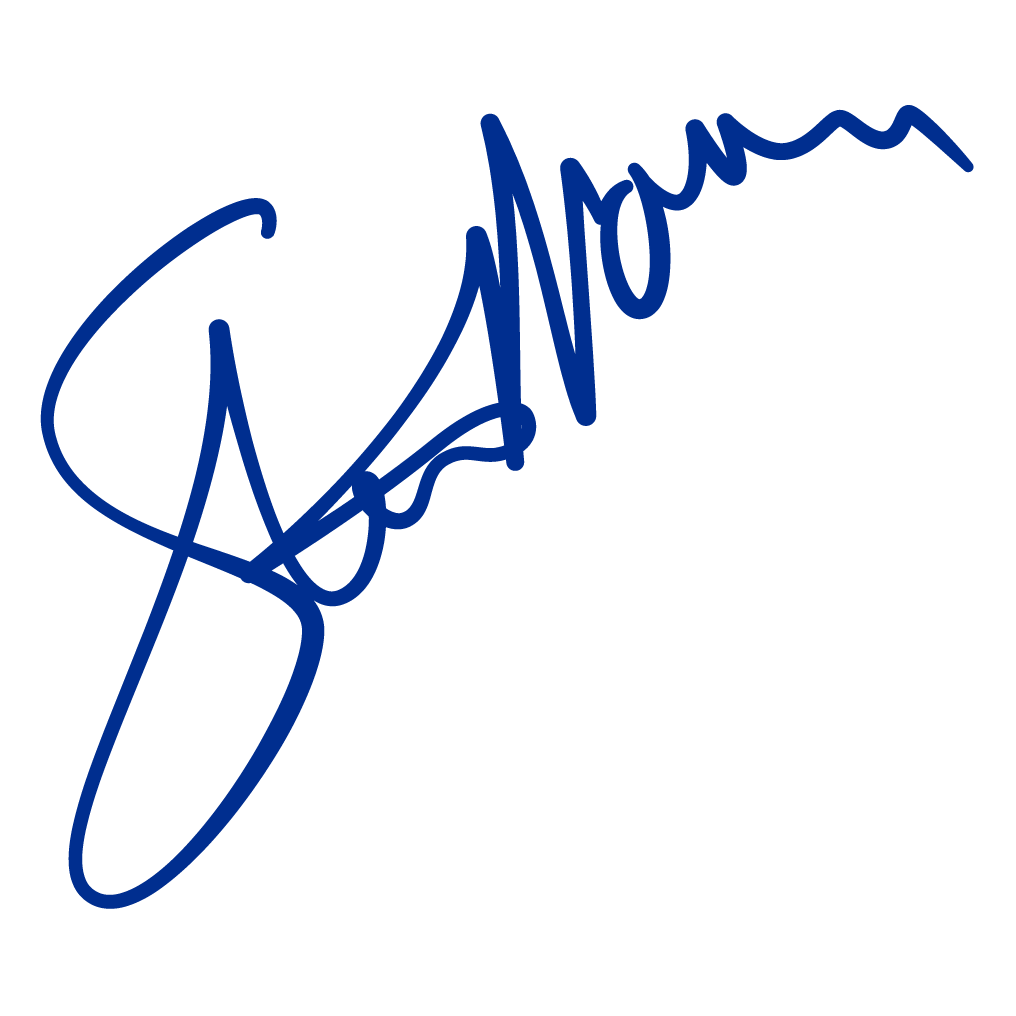 Остальное — мусор.
Остальное — мусор.
6. Ставить в подпись большую картинку
Если получатель читает письмо с компьютера — это одно. А если с телефона, письмо будет долго загружаться. 3G в Украине работает ещё очень плохо.
7. Скопировать и вставить картинку в подпись
Тогда она будет не в подписи, а прикрепится в виде вложения.
8. Забыть написать номер телефона
Есть два способа связаться с вами: по электронной почте и по телефону. Ваш электронный адрес у получателя будет. Не забудьте о номере телефона.
9. Забыть о международном коде и коде города
Если вы работаете с иностранцами, без кода они не смогут до вас дозвониться.
10. Вставлять в подпись картинки с цитатами о жизни
Они для социальных сетей, а не для деловой переписки.
11. Использовать необычные шрифты и цвета
Опять же, в деловой переписке это лишнее.
12. Вставлять полные ссылки на сайты или странички в социальных сетях.
Вот так https://www. facebook.com/businessviews.com.ua — неправильно. Правильно вот так: BusinessViews. Или так: Facebook.
facebook.com/businessviews.com.ua — неправильно. Правильно вот так: BusinessViews. Или так: Facebook.
Написали название соцсети или бренда, выделили его мышкой и одновременно нажали Ctrl+K. И вставили ссылку.
13. Перечислять все услуги, которые вы предоставляете
Не перегружайте подпись текстом. Оставьте там главное, хватит пары слов. И поставьте ссылку на сайт компании.
14. Вставлять в подпись только картинку
Логотип компании вставить можно, но вместе с той информацией, которая необходима в подписи. Ставить туда только логотип глупо, подпись существует для другого.
15. Забыть протестировать подпись в разных почтовых клиентах
Если у вас Gmail и в нём всё хорошо работает, шрифты не «поехали», логотип загрузился, в Outlook или других клиентах могут быть проблемы. Проверьте подпись в разных клиентах.
Одна маленькая подпись в e-mail, но в ней делают так много ошибок! Давайте обходиться без них. Тогда у получателей писем будет одним раздражением меньше.
via
Создание и использование подписей в письмах в приложении «Почта» на компьютере Mac
Можно создать готовый текст, называемый подписью, для включения в отправляемые сообщения. Например, можно использовать одну подпись для личной переписки, и другую — для деловой.
Открыть приложение «Почта»
Создание подписей
В приложении «Почта» на компьютере Mac выберите пункт меню «Почта» > «Настройки», затем нажмите «Подписи».
В левой колонке выберите учетную запись электронной почты, для которой хотите использовать эту подпись.
Если во время создания подписи в левой колонке было выбрано «Все подписи», то новую подпись необходимо будет перетянуть на учетную запись, перед тем как ее использовать.
Нажмите кнопку «Добавить» под средним столбцом.
В средней колонке введите имя подписи.
Имя отображается во всплывающем меню «Подпись» при написании сообщения.

Создайте подпись в правой колонке (области просмотра).
Для изменения шрифта или макета, преобразования текста в ссылки или проверки правописания используйте меню «Правка» или «Формат» в Почте. Для добавления изображения перетяните его в область просмотра.
Чтобы подпись отображалась после текста исходного сообщения, на которое Вы отвечаете или которое Вы пересылаете, снимите флажок «Помещать подпись над текстом цитаты».
Удаление подписей
В приложении «Почта» на компьютере Mac выберите пункт меню «Почта» > «Настройки», затем нажмите «Подписи».
Выберите подпись в среднем столбце и нажмите кнопку «Удалить» .
Если удалить подпись из списка «Все подписи», она также будет удалена из тех учетных записей, в которых она используется.
Автоматическое добавление подписи в письма
Можно автоматически добавлять подпись во все отправляемые сообщения.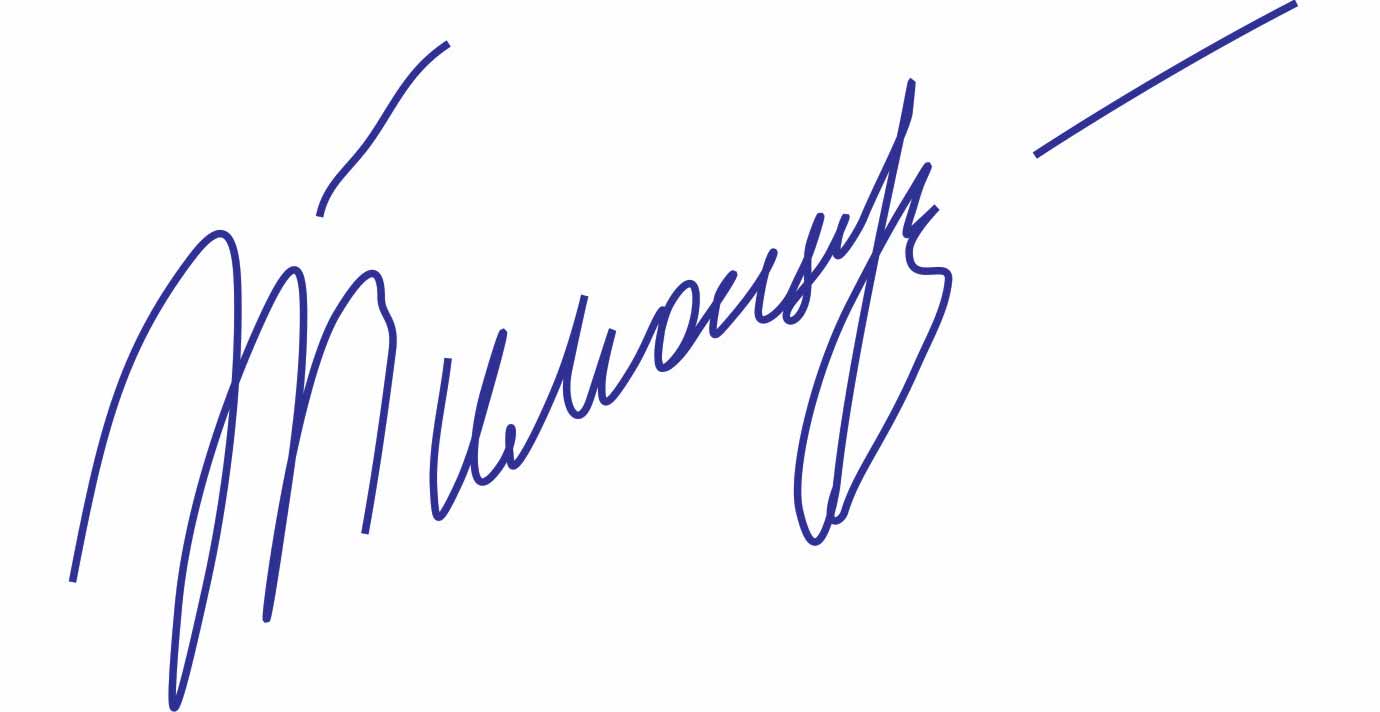
В приложении «Почта» на компьютере Mac выберите пункт меню «Почта» > «Настройки», затем нажмите «Подписи».
Выберите учетную запись в левой колонке.
Нажмите всплывающее меню «Выбрать подпись», затем выберите подпись.
Если для учетной записи доступны несколько подписей, их можно менять в произвольном порядке. Для этого во всплывающем меню выберите вариант «Произвольно» или «По порядку».
Чтобы прекратить автоматическое добавление подписей в свои сообщения, нажмите всплывающее меню «Выбрать подпись» и выберите вариант «Нет».
Самостоятельное добавление подписи к сообщению
В приложении «Почта» на компьютере Mac нажмите всплывающее меню «Подпись» в письме, которое Вы пишете.
Выберите нужную подпись.
Если во всплывающем меню нет ожидаемой подписи, выберите «Редактировать подписи» для открытия панели настроек «Подписи», затем убедитесь, что в текущей учетной записи есть нужная подпись.

Удаление подписи из писем
В приложении «Почта» на компьютере Mac нажмите всплывающее меню «Подпись» в сообщении, которое Вы пишете.
Выберите «Нет».
В зависимости от того, как почтовый сервер получателя обрабатывает подписи, подпись может отображаться у получателя в виде вложения или изображения.
Если Вы используете iCloud Drive на Mac и других устройствах и в настройках iCloud Drive выбрано приложение «Почта», Ваши подписи обновляются автоматически и доступны на всех этих устройствах. См. Использование iCloud Drive для хранения документов.
Если Вам нужно отправить подписанный документ PDF, воспользуйтесь функцией «Разметка» в Почте, чтобы создать рукописную подпись, и вставьте ее в документ. Вы также можете использовать приложение «Просмотр» для заполнения и подписи форм PDF.
Как добавить логотип в подпись электронной почты?
Vasyl Holiney Обновлено Loading. ..
..На вопрос «Где используют логотип?», большинство из нас ответит стандартно: визитные карточки, упаковка продукции, документация компании, реклама, сайт и социальные сети. Однако это далеко не все сферы применения логотипа.
Мы хотим показать вам, как еще можно использовать логотип, чтобы получить максимальную выгоду от этого маленького, но важного атрибута любого бизнеса.
Сегодня каждый из нас пользуется электронной почтой и, зачастую, имеет несколько почтовых ящиков под разные цели. Одни из них мы используем для личной переписки, другие для регистрации в социальных сетях и для получения всевозможных рекламных рассылок. Но, как правило, существует отдельный электронный ящик для работы. Необходимым атрибутом такой почты есть подпись с вашими контактными данными: название компании, телефоны и другие возможные способы связи с вами.
Чаще всего подпись это просто буквы, но попробуйте добавить туда картинку с вашим логотипом и вы увидите, что она приобретет более профессиональный и индивидуальный вид. Одним словом, каждое отправленное вами письмо будет выделяться и ассоциироваться именно с вашей компанией. С этого момента на ваш имидж будут работать и отправленные электронные письма.
Одним словом, каждое отправленное вами письмо будет выделяться и ассоциироваться именно с вашей компанией. С этого момента на ваш имидж будут работать и отправленные электронные письма.
Итак, как же добавить логотип в подпись электронной почты? Рассмотрим на примере самого распространенного почтового сервиса Gmail (посмотреть видео как это сделать можно здесь).
Шаг 1. Откройте Gmail.
1. Нажмите на значок шестеренки справа вверху и выберите “Настройки”.
2. Выберите раздел «Подпись» и добавьте необходимую информацию — ваше имя, должность, название компании, подразделения, адрес и контакты.
3. Используйте инструменты форматирования, чтобы придать тексту привлекательный вид.
Шаг 2. Скачайте логотип.
Если у вас нет логотипа, вы можете получить его с помощью Логастера.
Идём дальше:
1. Перейдите на сайт logaster.ru.
2. Скачайте логотип.
3. Теперь у вас есть архив логотипов в различных цветных вариантах. Выберите тот, который вам наиболее симпатичен.
4. Распакуйте и сохраните логотип на компьютере.
Шаг 3. Загрузите логотип в файлообменник.
К сожалению, почта Gmail не поддерживает возможность добавления статических картинок (PNG или JPG) в качестве подписи. Поэтому нужно загрузить логотип в файлообменник, скопировать ссылку на картинку и прикрепить ее в почте:
1. Зайдите на postimage.org или любой другой файлообменник (flickr, dropbox, www.imm.io).
2. Загрузите логотип.
3. Скопируйте ссылку на картинку.
4. На почте вставьте ссылку в поле URL изображения и нажмите «Выбрать».
Примерно так будет выглядеть наша подпись.
Шаг 4. Редактирования текста.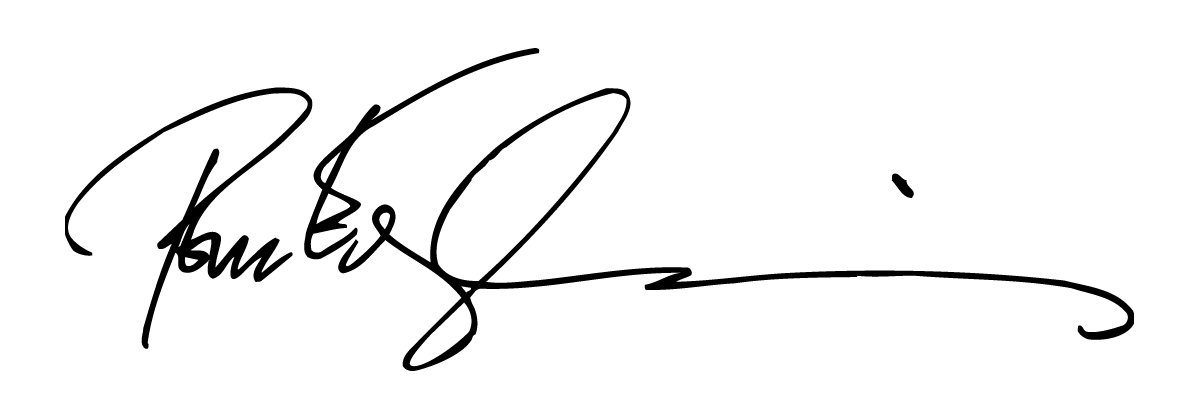
В нашей подписи мы использовали следующую информацию:
— Должность;
— Название компании;
— Адрес и контакты.
Но, вы может экспериментировать и добавлять дополнительную информацию, которая будет полезна для получателя, например:
— Сферу бизнеса;
— Информацию о компании или продукции, например «ООО «Звезда»- 20 лет на рынке ІТ аутсорсинга»;
— Дополнительные контакты — логин в Skype, адрес сайта компании, другие электронные адреса.
Также можно попробовать разместить логотип в различных местах подписи, например, перед текстом.
Шаг 5. Сохраните изменения.
Если вас устраивает то что получилось, можно сохранить шаблон подписи.
Для этого нажимаем “Сохранить изменения”.
Теперь сообщение будет выглядеть как на картинке.
А как вы используете логотип в своем бизнесе? Напишите в комментариях!
 Автор книги «Как создать фирменный стиль и не разориться». Ценит экспертный подход, но в то же время использует простой язык для объяснения сложных идей.
Автор книги «Как создать фирменный стиль и не разориться». Ценит экспертный подход, но в то же время использует простой язык для объяснения сложных идей.Подпись в электронной почте
Каждый Дон Кихот воюет с ветряными мельницами, а каждый дизайнер воюет с неправильными подписями в письмах
О чем речь
https://bureau.ru/bb/soviet/20110330/
Бо́льшая часть примеров подписей из этого совета
Многие из вас видели что-то такое:
или такое:
иногда даже такое:
Эти подписи на шкале хорошо-плохо где-то между «плохо» и «полная катастрофа». Мой пост о том, как делать правильно.
Почему это важно
Подпись — такая же неотъемлемая часть письма, как тема, письмо и вложения. Все вместе они влияют на восприятие письма, создают определенную тональность и что-то сообщают об адресанте. Неудачная подпись может испортить впечатление от очень внимательно написанного письма, поэтому на неё нужно обращать не меньшее внимание, чем на само письмо.
Хорошая и плохая подпись
Я уверен, что для подписи в личных письмах достаточно имени и фамилии, а иногда и просто имени. Все нижеперечисленное относится к рабочей переписке, где не всегда можно обойтись только именем и фамилией.
Я бы ориентировался вот на такие моменты:
- Подпись должна быть на языке ваших адресатов
Если пишете на английском — подпись на английском, пишете на русском — подпись на русском. Никаких Best regards и Senior Java Developer в русскоязычной переписке. - Сначала имя, потом фамилия
Писать наоборот, — сначала фамилию, а потом имя — очень формальный стиль. К нему хочется сразу дописать и отчество. Само имя пишите так, как вас следует называть. Внимательные люди будут называть именно так как написано: Света, Даниил, Ася, Маргарет, Митя, Наталия. (см. Не ошибаться в именах) - В подписи не должно быть очевидного
Не надо подписывать, что [email protected] — это эл. почта, знак @ однозначно говорит: «Это — адрес электронной почты». Да и вообще сам адрес эл. почты вообще не нужно писать, он же вот, перед глазами у адресата.
Да и вообще сам адрес эл. почты вообще не нужно писать, он же вот, перед глазами у адресата.
Если сайт расположен на том же домене, что и электронная почта, то его тоже можно не указывать. Ваши читатели не глупые и поймут, что у компании с почтой [email protected] сайт ptsecurity.com. В некоторых компаниях принято перечислять все сайты в подписи сотрудников, не надо так.
Если без сайта никак нельзя обойтись, тогда из ссылки нужно хотя бы убрать http:// и www. - Телефон — только личный
Если указываете телефон, то только мобильный или городской с добавочным, общий телефон компании лучше не указывать.
Факс тоже лучше не указывать. - Без «С уважением»
Ваши адресаты чувствуют, что вставка в подпись каждого письма «С уважением» не имеет ничего общего с уважением. Вместо этого штампа лучше проявить настоящее уважение и написать удобное для читателя письмо: сформулировать говорящую тему, написать короткое структурированное письмо, ввести в курс дела, приложить все ссылки и файлы, а также явно указать, что вы от человека хотите.
- Указывать понятную должность
Очень часто в подпись вставляют должность адресанта, само по себе это не проблема. Однако иногда должность человека неговорящая: специалист, инженер, оператор. В этом случае лучше дополнить формальную должности реальной ролью: Старший специалист → Старший инженер поддержки, Менеджер продукта → Менеджер Яндекс-карт». - Не указывать и должность, и отдел
Нужно стараться не увеличивать подпись без необходимости и указывать что-то одно: или должность, или отдел. Часто можно совместить отдел и должность: вместо длинной комбинации «Отдел технологий разработки + инженер» написать «devops-инженер». - Не нужно писать всю оргструктуру
Если вам нужно указать отдел, то не нужно указывать всю организационную структуру до своего отдела включительно:
Группа разработки систем машинного обучения
Отдел перспективных технологий
Департамент исследований и разработки - Не нужно рекламы почтовых программ и устройств
Подпись — это часть вашего письма, не оставляйте в ней «Отправлено с моего айфона» или «Отправлено из AquaMail для Андроида
http://www. aqua-mail.com».
aqua-mail.com».
На самом деле продакт-менеджеры мобильных почтовых клиентов повышают свои метрики и зарабатывают свою премию за счет ваших писем и ваших читателей. Для читателей такая подпись выглядит то ли как хвастовство «Смотри, у меня новый айфон», то ли как неуважение «Мне лень потратить одну минуту на настройку подписи».
Открыть покрупнее
- Никакого форматирования
Форматирование привлекает слишком много внимания к подписи и отвлекает от письма. Лучше не использоваться в подписи курсив, полужирное начертание, подчеркивание, выделение цветом, в том числе бледно-серым. Кажется, что бледно-серый приглушенный и его не будет видно, на самом же деле любое изменение цвета видно само по себе. См. иллюстрацию на полях.
Хуже всего выглядит яркий красный текст. - Никаких картинок или логотипов
Не нужно вставлять логотипы компании, продуктов, конференций и митапов, красивые кнопки подписки, логотипы социальных сетей. Как и форматирование картинки привлекают слишком много внимания к письму, а кроме этого могут ещё и сломаться, будет совсем некрасиво (см. Переверстка: письмо из Пикпоинта).
Переверстка: письмо из Пикпоинта). - Подпись отделяется от письма двумя пустыми строками
Подпись достаточно отделить пустым место, без всяких линий и черточек. В технологических компаниях существуют люди, которые знают про RFC на эл. почту, где написано, что подпись отделяется двумя дефисами и пробелом. Я бы с ними не спорил.
Но вообще, даже в корпоративной подписи обычно достаточно имени с фамилией и изредка должности.
Примеры хорошей подписи
Вот несколько примеров, которые я считаю допустимыми.
Для совсем небольшой команды:
Михаил Озорнин
Для большой компании с множеством проектов:
Михаил Озорнин
Дизайнер в проекте Apple Don’t Watch
Подпись для тех, кто часто пишет наружу:
Михаил Озорнин
Руководитель пресс-службы Apple Russia
моб: +7 999 999-99-99
Ссылки в тему
В вопросе подписей писем очень много мифов и плохих традиций. Я собрал ещё немного авторитетных мнений про подписи:
Я собрал ещё немного авторитетных мнений про подписи:
14 лучших примеров — Stripo.email
Хорошие подписи в письмах помогают нам развивать бизнес и производить хорошее впечатление на клиентов.
И поскольку это последний элемент, который люди видят в письмах, нам нужно сделать подписи креативными и запоминающимися.
Давайте рассмотрим лучшие примеры подписей и их правильное использование в письмах и шаблонах рассылок.
Стоит отметить, что профессиональные подписи с подробной контактной информацией нужны для любого бизнеса.
Используйте этот шаблон, чтобы создавать подписи для рассылок быстрее
Такой пример подписи хорошо подходит для юридических консультаций, банковского дела и т.д. Однако дизайнеры могут использовать нестандартные креативные подписи.
Но на самом деле дизайн подписи рассылки зависит от того, какого типа у вас компания.
Лучшие примеры дизайна подписи для бизнес-рассылок
Говоря здесь о бизнесе, мы имеем в виду банковское дело, финансовый консалтинг и юридические услуги. Такие сообщения, конечно же, не должны быть яркими и забавными, любого рода шутки тоже неуместны. И упаси вас Бог использовать фото, где вы загораете на пляже в солнечных очках.
Такие сообщения, конечно же, не должны быть яркими и забавными, любого рода шутки тоже неуместны. И упаси вас Бог использовать фото, где вы загораете на пляже в солнечных очках.
Вы таки будете смеяться, но я видела и такие письма — мой персональный финансовый консультант моего любимого банка добавил в подпись фото, где он в шортах и темных очках держит в руке мороженое. Это было забавно, но вместе с тем вызвало невольный вопрос «а вы точно финансовый консультант?» Да, я всё-таки засомневалась, сможет ли он мне помочь, если возникнет такая необходимость.
Пример 1. Юридические услуги
Давайте начнем с этих строгих деловых писем.
(Источник: подпись, созданная в Stripo)
Что можно почерпнуть из этого примера:
Фото жизнерадостной женщины, которой можно доверять.
Давно известно, что приветливые улыбающиеся люди внушают доверие. Даже судьи Верховного суда США, включая председателя Джона Робертса, улыбаются на фото своих профилей.
В этой подписи указан веб-адрес, номер телефона и почтовый адрес, а также есть мой любимый элемент — карта. Это очень удобно, так как встречи и переговоры с юристами чаще проводятся лично, а не в режиме онлайн.
И ещё мне очень понравился образ Фемиды, использованный как фоновое изображение.
Пример 2. Консалтинг и недвижимость
Казалось бы, это очень серьезный бизнес, в котором нет места для творческих вольностей. Но на самом деле вы можете оживить свои письма использованием цвета.
(Источник: подпись, созданная в Stripo)
Что можно почерпнуть из этого примера:
Фоновое изображение, которое отражает суть данного бизнеса. Можно также добавить подборку фото недавно проданных или доступных в настоящее время квартир.
И, конечно же, иконки соцсетей — с их помощью можно связаться с Томасом в Facebook и LinkedIn.
Кстати, о соцсетях…
Простой способ добавить блок соцсетей в подпись с помощью Stripo:
Знаете ли вы, что вам больше не нужно работать над дизайном и контентом блока соцсетей при создании каждой новой рассылки?
Настройте их всего один раз в своем профиле Stripo — и все данные сохранятся в аккаунте. И когда вам в следующий раз понадобится добавить подпись в новое письмо, просто вставьте в шаблон блок соцсетей. Вуаля! Теперь в вашей подписи есть все необходимые значки соцсетей и соответствующие ссылки.
И когда вам в следующий раз понадобится добавить подпись в новое письмо, просто вставьте в шаблон блок соцсетей. Вуаля! Теперь в вашей подписи есть все необходимые значки соцсетей и соответствующие ссылки.
Вот так просто.
Пример 3. ESP (системы автоматизации маркетинга)
Если вы анонсируете серьезные изменения, которые собираетесь внести в свой бизнес и которые повлияют на ваших клиентов — будет лучше, если это сделает руководитель отдела, который разрабатывал данные изменения. Такие письма выглядят профессиональнее и лучше воспринимаются получателями.
(Источник: рассылка от Iterable)
Что можно почерпнуть из этого примера:
Один из ТОП-менеджеров Iterable лично приветствует клиентов и предлагает записаться на демо, на котором собирается представить новые функции своего ESP.
Лучшие примеры дизайна подписи для индустрии красоты
Когда речь идет о моде и красоте — мы ожидаем погружения в мир креатива и нетрадиционного подхода ко всему, что здесь делают и производят.
Пример 4. Индустрия красоты
Даже для сферы эстетической медицины можно сделать красивую подпись. Особенно если вы диетолог.
(Источник: подпись, созданная в Stripo)
Что можно почерпнуть из этого примера:
Идеальную цветовую схему.
Зеленые растения за девушкой на картинке и зеленый шрифт ассоциируются с новой жизнью и здоровьем.
Пример 5. Индустрия косметики
От людей, связанных с индустрией косметики и красоты, мы хотим ярких, красочных и необычных рассылок и подписей… и, конечно же, профессиональную косметику и сервис.
(Источник: подпись, созданная с помощью Stripo)
Что можно почерпнуть из этого примера:
Нежно-фиолетовая гамма и утонченная девушка — всё это ассоциируется с женственностью. Как раз то, чего хотят леди.
Лучшие примеры дизайна подписи для сферы питания
Хотя в этом разделе я поделюсь всего одним хорошим примером подписи, я уверена, что он вдохновит вас применять свои смелые идеи на практике.
Пример 6. Ресторанный бизнес
Кто здесь обычно отправляет письма клиентам? Правильно: служба поддержки. Маркетологи рассылают только промо-рассылки, а также триггерные письма по особым поводам.
Но как истинный гурман вы, может быть, хотите наконец-то услышать шеф-повара или поблагодарить его за вкусную еду.
У большинства людей есть любимые рестораны и кафе, поэтому было бы неплохо дать шеф-повару возможность связаться с посетителями. Пусть повар пообщается с постоянными клиентами и лично сообщит о новинках в меню.
(Источник: подпись, созданная в Stripo)
Что можно почерпнуть из этого примера:
Светло-зеленый успокаивающий цвет, фото новых блюд и приглашение от шеф-повара. Но что я особо оценила — фото повара и его номер телефона. На мой взгляд, это лучший образец дизайна подписи.
Конечно, это должен быть корпоративный номер мобильного телефона. Даже лучшие из посетителей не должны беспокоить шеф-повара, когда им захочется.
Лучшие примеры дизайна подписи для СМИ
Сегодня даже масс-медиа стараются контактировать с пользователями посредством маркетинговых рассылок.
Пример 7. Масс-медиа
Мы вступили в эпоху, когда в приоритете люди, а не бренды.
И если подписчики читают и слушают итоги дня и последние новости на вашем канале, они могут захотеть узнать, с кем они согласны или не согласны по определенным вопросам. Так пусть же они увидят этого человека! Пусть даже свяжутся с этим человеком. Или людьми…
(Источник: рассылка от CNN Reliable Sources)
Что можно почерпнуть из этого примера:
Подпись яркая и красочная. Все ссылки красного цвета.
А фото двух корреспондентов также добавили в письмо изюминку.
Пример 8. Дайджесты
Получателям всегда интересно знать, кто занимается рассылкой, которую они читают. Это делает письма более личными.
Этот пример подписи идеально подходит для блогеров, а также всех, кто регулярно отправляет email-дайджесты
Выбрать этот примерЧто можно почерпнуть из этого примера:
Мне очень понравилось сочетание цветов. А еще то, что теперь я могу подписаться на этого человека в Instagram. В своих соцсетях блогеры довольно часто сообщают, когда можно ожидать нового письма.
А еще то, что теперь я могу подписаться на этого человека в Instagram. В своих соцсетях блогеры довольно часто сообщают, когда можно ожидать нового письма.
Пример 9. Образовательные рассылки
Многие люди жаждут знаний. Но мы очень заняты, и на чтение книг целиком нам просто не хватает времени. Поэтому важно найти среди множества учебных курсов именно те, которые дадут нам нужные знания. Hubspot — один из них.
Я всегда с нетерпением жду от них новостей, потому что знаю — я обязательно открою для себя что-то новое.
(Источник: рассылка от HubSpot)
Что можно почерпнуть из этого примера:
Опять же, фото менеджера.
Когда я знаю, что получаю информацию от профессионала, у меня вряд ли возникнут сомнения. Именно по этой причине я и оценила, что Эмма Нокс упомянула свою должность под фото в подписи.
Пример 10. Дайджест блога
И снова вернемся к Hubspot, потому что они опытные профессионалы в сфере email-дайджестов.
(Источник: рассылка от HubSpot)
Что можно почерпнуть из этого примера:
Да, тут нет фотографий. Но зато их доброе «Приветики!» заставляет меня улыбнуться.
В подписи они упомянули, что я читала их «Блог о продажах», поведали, кто их менеджер, и я хочу особо поблагодарить их за «Мотивационную песню». Это довольно необычно для официального письма. Мне кажется, что это помогает им выделиться.
Но больше всего мне понравилось, что меня спросили: «Что вы думаете об этом письме?» И дали возможность поставить оценку.
Как при помощи Stripo добавить в письмо форму обратной связи
Вы можете самостоятельно создать AMP-форму, чтобы собирать отзывы пользователей прямо в письмах.
Или просто использовать один из наших готовых модулей NPS AMP.
Мы сделали серию таких модулей.
Где их искать?
-
откройте в редакторе вкладку «Модули»;
-
перейдите во вкладку «Общие»;
-
кликните элемент управления «Фильтр»;
-
выполните поиск по запросу «NPS AMP модули».
И перетащите выбранный вами модуль NPS в свой шаблон.
Каждый модуль содержит руководство пользователя, в котором мы подробно объясняем, как его настроить. Вы сможете легко удалить этот гайд из своего письма.
Используйте модуль NPS AMP для будущих кампаний, чтобы измерить удовлетворенность пользователей вашим сервисом и дайджестами
Присоединиться к StripoЛучшие примеры дизайна подписи для отельного бизнеса
Мы очень надеемся, что индустрия HORECA оправится от всех мучений, которые она сейчас испытывает, и вернется в нормальное русло, когда пандемия COVID-19 наконец-то закончится.
Пример 11. Отельный бизнес — стандартная подпись
Стандартная подпись отеля должна содержать номер телефона, почтовый адрес и (обязательно!) карту, потому что люди могут плохо ориентироваться в вашем городе. Добавив карту в футер, вы окажете гостям огромную услугу.
(Источник: подпись, созданная в Stripo)
Что можно почерпнуть из этого примера:
Карта и почтовый индекс, а также название отеля. Ваши гости могут сделать скриншот этой полезной информации. Им определенно это понадобится в случае, если вдруг отвалится доступ к интернету.
Простой способ добавить в письмо карту при помощи Stripo:
Мы когда-нибудь показывали, как добавлять в письма карты? Нет? Ай-яй-яй… Срочно исправляемся:
-
перетащите базовый блок «Изображение»;
-
затем загрузите скриншот карты с вашим местоположением;
-
добавьте ссылку на это изображение, которая ведет получателей на карту Google, чтобы они могли проложить маршрут от своего текущего местоположения до места назначения — вашего отеля;
-
не забудьте ввести альтернативный текст. В том случае, если у пользователей во входящих почему-то не загрузятся изображения (некоторые просто блокируют их), они все равно получат подсказку, что нужно нажать на ссылку, чтобы перейти в Google Maps.
Пример 12. VIP-клуб
Для отелей уже стало обычной практикой создавать VIP-клубы. К ним могут присоединиться только те гости, которые потратили определенную сумму денег или провели в отеле определенное количество дней/недель.
На этом этапе вам нужно сделать общение с клиентами более личным. И для этого подойдут письма, отправленные персональным менеджером.
(Источник: шаблон Stripo)
Что можно почерпнуть из этого примера:
Клиенты чувствуют себя более ценными, когда они знают, что у них есть личный помощник, с которым можно связаться в случае необходимости.
А еще мне очень понравилась цветовая схема.
Пример 13. Отельный бизнес — персональная подпись
Все триггерные письма стандартны и однотипны: только релевантная информация, хотя и скучноватая.
Но когда дело доходит до праздников, создавайте яркие персонализированные сообщения.
(Источник: рассылка от Drury Hotels Company)
Что можно почерпнуть из этого примера:
Личная подпись генерального директора.
Создавая такие письма, вы выстраиваете более тесные отношения с гостями и даете им почувствовать себя особенными.
Лучшие примеры дизайна подписи для некоммерческих организаций
Это последняя сфера бизнеса, которую мы сегодня обсудим.
Пример 14. Благотворительные организации
Благотворительные организации обычно обращаются за помощью. Люди могут помочь им, жертвуя определенные суммы денег или свое время, помогая благотворительным организациям заботиться о домашних животных в приюте и т.д.
В любом случае людям может понадобиться человек, с которым они могут связаться в любое время, чтобы задать вопросы. Если они жертвуют деньги, они могут захотеть узнать, кто за них отвечает.
Сделайте так, чтобы подписчики могли легко связаться с вами в любое время и в любом канале связи на свое усмотрение
Что можно почерпнуть из этого примера:
Большое фото. А еще в этой подписи много «воздуха», что является одним из топ-трендов email-дизайна в 2021 году.
Это важно:
Мы с вами обсудили дизайн и контент подписей рассылок в формате HTML. То есть промо и триггерные рассылки. Но если вам нужна подпись для личных писем, мы покажем, как добавить ее в вашем почтовом клиенте.
Профессиональные советы по дизайну подписи
Глядя на все эти замечательные примеры, можно сделать вывод, что в дизайне электронной подписи нет каких-то строгих канонов. Но всё-таки стоит помнить о некоторых важных правилах:
1. Уделите внимание длине подписи
Делайте подписи длиной 3-6 строк. Не более.
2. Используйте для подписи только читабельные шрифты
Конечно, вы должны использовать только веб-безопасные шрифты. Избегайте жирного шрифта — лучше тонкий или обычный. Жирный шрифт делает вашу подпись длиннее.
3. Придерживайтесь фирменного стиля
Рекомендуется применять корпоративные цвета (конечно, если они у вас есть).
Наша новая опция Brand Guidelines поможет вам подобрать цвета, шрифты, отступы и другие элементы дизайна, которые сделают рассылки полностью соответствующими стилю вашего бренда. Более подробную информацию вы найдете в нашем блоге.
4. Добавляйте фото
И не какие попало, а только с высоким разрешением. И, конечно же, с жизнерадостными счастливыми людьми, даже если вы юрист.
5. Учитывайте сферу бизнеса
Здесь все зависит от вашего бизнеса. Финансовые консультанты не должны использовать в своих подписях кроликов. Даже в качестве фона.
Но если художник использует простую, скучную бледную подпись, вы можете усомниться в его профессиональных навыках.
Добавление личной подписи в почтовые клиенты
В этом разделе мы покажем, как добавить профессиональную подпись для личной переписки.
Подпись в Gmail
Как создать профессиональную подпись в Gmail:
-
перейдите в «Настройки»;
-
затем кликните «Настройки» еще раз;
-
в нижней части страницы вы увидите «Подпись»;
-
вставьте изображение;
-
выберите «мелкий» размер;
-
загрузите изображения иконок соцсетей;
-
добавьте к ним ссылки;
Я протестировала свою подпись: отправила сообщения на разные почтовики и открыла их на разных десктопных и мобильных устройствах. Все работало так, как и задумано!
Теперь ваши подписи в почте станут полезнее!
Вы также можете создавать подписи для личной переписки при помощи стороннего дизайнера электронных подписей.
Подпись в Yahoo
В настоящее время вы не можете использовать фотографии и изображения в подписях в Yahoo. Следовательно, нельзя также использовать иконки соцсетей.
Однако вы можете добавлять ссылки в подписи в Yahoo.
(Источник: письмо от The Point)
Подпись в Outlook.com
Как создать профессиональную подпись в Outlook.com
-
затем перейдите во вкладку «Почта»;
-
откройте вкладку «Написать и ответить»;
-
в новом окне найдите раздел «Электронная подпись»;
-
введите нужный текст;
-
для добавления соцсетей загрузите их иконки как обычные изображения;
-
если вы хотите автоматически добавлять эту подпись во все письма, не забудьте поставить обе галочки, как показано ниже;
-
выберите формат сообщения HTML, иначе Outlook.com будет добавлять в письма только текстовую часть вашей подписи без иконок и ссылок;
-
нажмите «Сохранить».
Как создать подпись для email-рассылки
В этом разделе мы покажем, как создать подпись письма, также известную как футер, для HTML-рассылки.
Есть два простых способа сделать это при помощи Stripo:
Способ 1. Использовать готовые модули Stripo
Stripo создал для вас набор готовых модулей подписи электронного письма.
Выберите любой из них, кастомизируйте его (это несложно), и ваша подпись готова к работе.
Используйте наши готовые модули подписи, чтобы сэкономить время при создании рассылки
Присоединиться к StripoСпособ 2. Создать подпись с нуля
Если ни одна из созданных нами подписей не соответствует вашим требованиям, вы можете сделать ее с нуля.
Мы покажем, как построить подпись, похожую на пример ниже.
Чтобы создать такую подпись, вам нужно:
-
добавить в структуру блок Картинка;
-
загрузить свое изображение нужной формы;
-
во второй контейнер тоже добавьте блок Картинка для фото вашей рукописной подписи;
-
ниже добавьте блок Текст, чтобы ввести свое имя. Обязательно настройте необходимые стили на панели инструментов;
-
чтобы добавить номер телефона и название сайта с иконками, вам нужно перетащить блок Меню и установить тип меню «Иконки и ссылки»;
-
загрузить пользовательские иконки;
-
в полях «Пункт 1 и 2» введите название вашего сайта, номер телефона и т.д.;
-
теперь перетащите блок «Соцсети» в свой шаблон, чтобы добавить ссылки на учетные записи в соцсетях;
-
настройте дизайн в соответствии с вашими потребностями;
-
добавьте ваши ссылки соцсетей;
-
чтобы добавить горизонтальный разделитель, кликните левый контейнер с вашей фотографией;
-
включите «Граница» в боковой панели настроек;
-
установите необходимый стиль границы для левой стороны этого контейнера.
Обязательно сохраните этот модуль в своей личной библиотеке модулей, чтобы использовать его в будущих кампаниях.
Сохраняйте и повторно используйте модули контента, чтобы ускорить создание писем
Присоединиться к StripoВ завершение
Подпись — не опциональный, а обязательный элемент каждого письма, которое мы отправляем.
Вас вдохновили эти лучшие примеры подписей в почте? Выбирайте любой из наших готовых шаблонов, отредактируйте его, придерживаясь всех вышеупомянутых советов и применяя любые из лучших практик. И тогда создать эффективную подпись будет очень просто.
Искренне желаю вам удачи!
Создайте эффективную и элегантную подпись
Доверить использование электронной подписи уполномоченному сотруднику
Доверить использование электронной подписи уполномоченному сотрудникуИногда требуется, чтобы документы от имени организации подписывал не руководитель, а уполномоченное лицо — например, бухгалтер. Если это происходит постоянно, рекомендуем заказать сотруднику собственную электронную подпись.
Для временной передачи подписи (НЭП или КЭП), например на период командировки или больничного, оформите доверенность на использование. При этом будет работать отложенное подписание — всю работу с документами и отчетами будут вести уполномоченные сотрудники, а руководителю останется только проконтролировать отправку. Это можно сделать прямо в СБИС.
- Откройте список лиц, которым доверена ЭП:
- Если вы владелец электронной подписи, в разделе «Моя страница/Настройки/Подписи» на вкладке «Подписи» наведите курсор на строку с названием организации и нажмите « Доверить».
- Администратор системы — в разделе «Сотрудники/Доступ и права/Электронные подписи» наведите курсор на ФИО владельца подписи и нажмите « Доверить».
- В открывшемся окне нажмите .
- В окне «Доверие на подписи» выберите ответственное лицо, которому передаете право использовать ЭП для подписания документов и отчетов.
- Когда доверие оформляется на ограниченный срок, нажмите «Бессрочно», выберите «Период» и укажите время действия полномочий.
- С помощью переключателя выберите условия подписания:
- «Подписывать без участия владельца» — документы будут подписаны автоматически, если владелец ЭП авторизован в личном кабинете и СБИС3 Плагине, а ключ вставлен в компьютер;
- «Отправлять запрос владельцу ЭП» — документы, отправленные уполномоченным сотрудником, поступят владельцу ЭП для согласования подписания.
Если вы выбрали этот способ, порядок работы с отчетами и документами будет другим.
- Отметьте документы, которые разрешено будет подписывать, и нажмите «Сохранить».
Руководитель может утверждать документы, а уполномоченному сотруднику доверить только их отклонение.
С юридической точки зрения более правильный способ передачи полномочий — делегировать право подписи документов.
Нашли неточность? Выделите текст с ошибкой и нажмите ctrl + enter или свяжитесь с нами.
Подпись как важный «элемент защиты» подлинности документа
Среди экспертиз и исследований документов, проводимых в рамках уголовного и гражданского судопроизводств, значительную долю составляют почерковедческие экспертизы. А среди почерковедческих экспертиз подавляющее большинство составляют экспертизы подписей в разного рода документах. Это обусловлено рядом факторов.
Во-первых, в соответствии с ГОСТом Р 7.0.97-2016 подпись является одним из реквизитов документа [1]. В совокупности с другими реквизитами, а иногда и самостоятельно (например, в расписках) подпись придает документу юридическое значение, т. е. подпись подтверждает те сведения, факты, которые содержатся в документе.
Во-вторых, изменение и совершенствование технологий составления документов и активное повсеместное использование современной множительной техники для составления основного текста документа и изготовления его бланка привели к упрощению процедуры создания документа и обезличиванию документа. Единственным объектом, позволяющим идентифицировать исполнителя или лицо, от имени которого составлен документ, является подпись.
В-третьих, использование современной копировальной техники существенно упростило процесс изготовления фальсифицированных документов и усложнило процесс выявления таких документов.
Именно эти обстоятельства делают подпись одним из наиболее распространенных и в то же время сложных объектов судебной экспертизы.
Сложность исследования подписи обусловлена спецификой данного почеркового материала.
Стоит напомнить, что такое подпись. Под подписью понимается собственноручно выполненное обозначение своей фамилии в каких-либо документах в удостоверительных целях [2].
Специфика подписи заключается в том, что, являясь графическим начертанием, поскольку выполнена при помощи графических знаков, подпись представляет собой краткую рукопись. Она может состоять из букв, образующих фамилию лица, а также из штрихов, не образующих буквы. Краткость подписи существенно ограничивает объем содержащейся в ней полезной информации для решения идентификационных или диагностических задач.
В литературе [3] приводятся данные о проведенном в России в 90-х годах ХХ века исследовании 11 000 подписей граждан различного пола, возраста и социального положения. Целью данного исследования было определение частоты встречаемости «краткой» подписи у граждан. В зависимости от количества движений при выполнении подписи и их структурной сложности подписи были разделены на четыре группы.
1-я группа: краткие подписи самой простой конструкции, состоящие либо из одной-двух букв и произвольных, не образующих букв элементов простого строения, либо из условных письменных знаков в виде системы простых петлевых, угловатых и дуговых движений.
2-я группа: относительно краткие подписи смешанной транскрипции. Как правило, такие подписи состоят из двух-трех первых букв фамилии и дополнительных нечитаемых (не образующих букв) элементов и заканчиваются росчерками простой конфигурации. Иногда в подписях встречаются монограммы, состоящие из первых букв фамилии, имени и отчества или только фамилии и имени.
3-я группа: подписи-рисунки. Это подписи сложной конструкции, состоят из условных письменных знаков или элементов, не образующих букв. Представляют собой сложные системы разнонаправленных движений, перекрывающих друг друга, усложненной конфигурации, как правило, сплошной связности и имеющих преимущественно надстрочно-подстрочные элегантные, вычурные росчерки сложного строения.
4-я группа: подписи полной буквенной транскрипции, содержащие иногда монограммы первых букв имени и фамилии, с росчерками преимущественно простого строения. В отличие от подписей, отнесенных к 3-й группе, не имеют вычурных росчерков.
Из общего количества проанализированных подписей выходит следующее: подписи 1-й группы составили почти 30%; подписи 2-й группы – немногим более 50%; подписи 3-й группы – около 8%; подписи 4-й группы – около 10%.
Стоит особо подчеркнуть , что почти 90% исследованных подписей не отображают фамилию исполнителя (в лучшем случае половина содержит 2–3 начальные буквы фамилии), а около 30 % подписей не только не содержат какой-либо информации о фамилии исполнителя, но и достаточного комплекса признаков для криминалистической идентификации.
Кроме того, в зависимости от характера документа и места, предназначенного для исполнения подписи, человек расписывается полно или сокращенно, аккуратно или небрежно, просто или вычурно. Другими словами, лицо употребляет в качестве удостоверительного знака несколько вариантов подписей, существенно отличающихся друг от друга.
В этих условиях решение вопроса о подлинности простых и кратких подписей, особенно состоящих из одной-двух букв (или простых элементов, не образующих букв), представляет большую сложность для эксперта-почерковеда даже очень высокой квалификации. Ситуация осложняется тем, что воспроизведение таких подписей другим лицом с использованием приема подражания является не такой сложной задачей.
В совокупности все это приводит к тому, что при исследовании простых и кратких подписей эксперт вынужден делать вывод о невозможности решения вопроса об исполнителе подписи по причине крайне ограниченного графического материала, содержащегося в подписи, и недостаточного для принятия какого-либо определенного (положительного или отрицательного) решения.
Для улучшения ситуации может послужить следование такому порядку подписания документов, когда лицо, выполняющее подпись в документе, выполняет рукописным способом её расшифровку, то есть указывает фамилию и инициалы. Это расширит объем идентификационно-значимой информации, доступной для эксперта в ходе исследования, и значительно затруднит подделку данного реквизита (подпись и расшифровка), тем самым повысив защиту от подделки документа в целом.
Таким образом, одним из простых путей повышения «защиты» документа от фальсификации путем подделки подписи можно рекомендовать, особенно при оформлении юридически значимых документов, помимо выполнения подписи, ещё и собственноручное выполнение расшифровки фамилии и инициалов.
При подготовке материала использовалась литература:
1. ГОСТ Р 7.0.97-2016. Национальный стандарт Российской Федерации. Система стандартов по информации, библиотечному и издательскому делу. Организационно-распорядительная документация. Требования к оформлению документов.
2. Винберг Л.А., Шванкова М.В. Почерковедческая экспертиза: Учебник для вузов/ под ред. проф. Р.С.Белкина ВСШ МВД СССР. Волгоград, 1977.
3. Пахомов А. В., Сысоева Л. А. Судебно-экспертное исследование современной подписи: Пособие. – М.: ЭКЦ МВД России, 2007.
4. Судебно-почерковедческая экспертиза. Особенная часть. Исследование малообъемных почерковых объектов. Москва, 2011.
9 примеров профессиональной подписи электронной почты
2. Не указывайте свой адрес электронной почты в подписи электронной почтыМне нравится эта аналогия, которую Slate использует для описания непонятной, но распространенной практики включения электронного письма в подпись.
Это все равно что наклеить на конверт две наклейки с обратным адресом. Или на вечеринке, повторно представившись после того, как ведущий уже сделал это.
«Мэри, это Кевин».
«Привет, Мэри. Меня зовут Кевин.”
Это ненужная трата места, потому что:
- Почти в каждом почтовом клиенте при наведении курсора мыши на имя отправителя отображается адрес, если он еще не отображается.
- Вы всегда можете просто нажать «Ответить».
Сохраните недвижимость для чего-то, что действительно увеличивает ценность — например, ссылок на профили в социальных сетях, блог вашей компании, портфолио и т. Д.
3. Добавьте изображение (и не избегайте цвета)Люди запоминают визуальные эффекты лучше, чем текст.Но есть определенное изображение, которое может сделать вашу электронную подпись особенно запоминающейся.
Видите этот красивый склон горы внизу?
Вы, наверное, забудете об этом.
Скорее всего, вы это запомните.
Дело в том, что исследования показывают, что больше всего запоминаются фотографии с изображениями людей. Психологи также обнаружили, что цветные изображения запоминаются лучше, чем черно-белые.
Итог: Если вы хотите выделиться из толпы, обратите внимание на свое имя.
4. Попробуйте «Отправлено с моего iPhone»Группа исследователей из Стэнфорда недавно изучила степень достоверности электронных писем с ошибками, отправленных с подписью «Отправлено с моего iPhone» или без нее. Один большой вывод: использование стандартной подписи iPhone может помочь улучшить ваш имидж.
Исследователи обнаружили, что когда в электронных письмах используются правильная грамматика, орфография и пунктуация, отправитель считается очень надежным — независимо от того, пишет ли он со своего телефона или компьютера.
Однако участники исследования приписали большее доверие человеку, который написал небрежное электронное письмо с подписью «Отправлено с моего iPhone». Они более снисходительны к ошибкам, как показано в таблице ниже:
Так действительно ли этот 19-значный отказ от ответственности дает возможность не писать подробные ответы? Наш совет — знать свою аудиторию. На каждого человека, готового посмотреть в другую сторону, найдется другой, который видит в этом досадную форму скромного хвастовства.
Итог: Не бойтесь использовать мобильную подпись электронной почты, если вы в пути, и это облегчает вашу жизнь.Если вы не чувствуете стандартного «Отправлено с моего iPhone» или используете другое мобильное устройство, вы всегда можете создать свой собственный выход, который следует той же общей логике: Извинения / Местоположение / Статус [Связь] из [Мой ] [Устройство] .
Нужно вдохновение? Вот некоторые из наших любимых примеров подписи для мобильных электронных писем (h / t The Atlantic ):
- Отправлено с телефона. Регулярно срывается автокоррекцией. Но уклоняйся от этого.
- * Краткость и ошибки, которым способствовал мой любимый iPhone *
- С моего смартфона, простите, пожалуйста, за глупые ошибки.
- iPhone. iTypos. Я прошу прощения.
- [Имя] отправил сообщение. iPhone прислал опечатки.
- Извините, пожалуйста, за tpyos, так как он был отправлен с моего iPhone.
- Отправлено с моего iPhone. Простите за краткость, опечатки и отсутствие нюансов.
- Отправлено с мобильного устройства, все ошибки возникли самостоятельно.
Что можно и что нельзя делать для идеальной подписи электронной почты
Вы продаете товар или услугу.Или, возможно, вы подаете заявку на работу или стажировку в компании своей мечты. Вы потратили время, деньги и усилия на применение стратегий, направленных на повышение открываемости писем. Не взорвите его мрачной электронной подписью. Конкуренция жесткая, и вам нужны все возможные преимущества. Создайте сильную и эффективную подпись электронной почты — привлекательную и привлекательную, но при этом профессиональную и специально подобранную для вас. Следующие советы в сочетании с нашим инструментом Boomerang Respondable дают отличные результаты.
Отличная подпись электронной почты включает в себя некоторые стандартные функции, которые необходимо использовать большинству профессионалов.Начните с этого, а затем персонализируйте свою, добавив дополнительные идеи и элементы. Эти рекомендации помогут вам начать работу.
Начните с 3 или 4 строк текста в вашей подписи, предоставляя основные сведения: Ваше полное имя
Должность / профессия, веб-сайт с гиперссылкой
Контактный номер
Дополнительная информация — ссылки на социальные сети, слоган, CTA
Брендинг компании — неотъемлемая часть бизнеса.Большинство предприятий вкладывают значительные средства в свой брендинг. Обязательно включите элементы этой торговой марки в свою подпись в электронном письме. Это может быть ваш логотип, девиз компании, баннер, изображение фирменного названия компании или отличительные цвета. Если вы не переусердствуете, это повысит эффективность вашего электронного письма, особенно если бренд вашей компании легко узнаваем.
Если цвет является частью вашего бренда, добавьте его в свою подпись. Если нет, выберите один или два сплошных цвета для текста, чтобы придать ему яркость и визуальную привлекательность.Опять же, вы должны быть осторожны с использованием цвета и иметь в виду, что некоторые люди дальтоники.
Люди — визуальные существа. Мозгу легче всего запоминать образы. Свяжитесь с получателем электронной почты с помощью фотографии. Четкий профессиональный выстрел в голову поможет укрепить доверие и сделать вас более привлекательным.
Ваш профиль LinkedIn или другие страницы в социальных сетях могут содержать гораздо больше информации, чем кто-то сможет понять из электронного письма.Ссылки на эти страницы в подписи электронной почты дают читателю простой способ получить доступ ко всему, что им нужно знать о вас или вашем бизнесе.
Всегда помните о том, что большинство людей теперь открывают электронные письма на телефоне, а не на полном экране рабочего стола. Убедитесь, что ваша подпись и почтовый клиент правильно отображаются на большинстве мобильных телефонов, чтобы электронные письма не игнорировались просто потому, что они не работают на телефоне получателя.
Если у вас есть впечатляющие достижения или недавние награды, которые имеют отношение к потребностям вашего бизнеса или поиску работы, опишите несколько слов о них.Это позволяет читателю понять, что вы серьезны и добросовестны, еще до того, как он просмотрит любые другие документы или веб-страницы, связанные с вами.
Призыв к действию — это эффективный способ закрыть любой документ. Это заставляет читателя действовать так, чтобы помочь вам добиться лучших результатов. CTA должен четко указывать, что вы ожидаете от читателя делать дальше, и давать ссылку на соответствующий пункт назначения.
Если у вас, как и у меня, есть небольшие проблемы с дизайном, ряд приложений упростят процесс создания подписи электронной почты.Вот несколько вариантов, которые стоит рассмотреть:
- WiseStamp работает для малого и среднего бизнеса, фрилансеров и других профессионалов.
- newoldstamp предоставляет несколько шаблонов и позволяет добавлять значки социальных сетей и фотографии. Генератор подписи электронной почты
- Hubspot работает со многими популярными поставщиками электронной почты, такими как Gmail, Apple Mail и Yahoo.
- designhill — популярный выбор, который помогает предлагать креативные варианты для продажи.
Не портите привлекательную электронную подпись ни одним из следующих запретов.
Вы, наверное, видели эти длинные и громоздкие электронные письма. Они могут содержать 10 или более строк и добавлять ненужную информацию. Они могут раздражать или отчаянно требовать внимания.
Вы, наверное, видели эти длинные и громоздкие электронные письма.Они могут содержать 10 или более строк и добавлять ненужную информацию. Они могут раздражать или отчаянно требовать внимания.
Больше здесь не лучше. И небольшой брендинг имеет большое значение. Например, не используйте одновременно фотографию и свой логотип. Более того, пока цвет хороший, не добавляйте больше двух.
Человек, получающий ваше письмо, может иметь настройку по умолчанию для заблокированного изображения.Это означает, что они никогда не увидят вашу подпись, если вы замените ее изображением. Однако, если вы чувствуете, что должны — включите замещающий текст изображения.
Это лишнее и пустая трата места. Если они читают вашу электронную почту, у них есть ваш адрес. Добавление его к вашей подписи расширит ваши строки текста и создаст другие проблемы.
Электронные подписи для соискателей работы
Вы пытаетесь произвести впечатление на потенциального нового работодателя? Для вашей электронной подписи может потребоваться несколько изменений из стандартных правил, которые можно и нельзя делать для профессионалов и подписей компаний.
Разумеется, включить основы:
- Не переходите более 3–4 строк текста
- Укажите свое полное имя и номер телефона
- Добавьте фото
- Добавьте ваши профили в социальных сетях
- Закрыть с помощью CTA
Не забудьте включить соответствующие ссылки и информацию, чтобы продемонстрировать свои навыки:
- Добавьте ссылки в свой профиль LinkedIn.Если вы используете Твиттер профессионально, дайте ссылку и на него.
- Оставайтесь профессионалом — не включайте вдохновляющие цитаты или изображения вашего милого кота.
- Убедитесь, что ваша фотография не слишком большая. Это может вызвать медленную загрузку, что расстроит получателя. Если они когда-нибудь это увидят — файлы большого размера могут быть отправлены в их папку для спама.
- Создайте «маркетинговый» слоган, чтобы продать себя. Вы продукт. Дайте им повод купить!
Использование лучшей подписи электронной почты немного увеличивает ваши шансы получить положительный ответ.Но внесение всего нескольких простых изменений в электронную почту может увеличить ваши шансы получить ответ более чем на 40% — попробуйте Respondable бесплатно, чтобы узнать, как!
Топ-15 вещей, которые нельзя включать в подписи электронной почты
То, как вы создаете подпись электронной почты, может повлиять на восприятие вашей компании ее контактами.Добавление лишних, ненужных элементов в вашу подпись выглядит непрофессионально и беспорядочно. Если ваша подпись электронной почты плохо оформлена, это может негативно сказаться на вашей репутации.
Ознакомьтесь с 15 основными вещами, которые вы никогда не должны включать, чтобы создать лучшую возможную электронную подпись:
1. Ненужные контактные данные
Не перегружайте свою подпись всеми возможными способами связи с вами. Придерживайтесь основ:
- Имя
- Должность
- Название и адрес компании
- Телефон
- URL веб-сайта
- Адрес электронной почты
Сделайте это короче для внутренних писем и ответов.
2. Пользовательские шрифты
В подписи к электронной почте можно использовать пользовательские шрифты, но это не рекомендуется. Это связано с тем, что на большинстве устройств получателя не установлен пользовательский шрифт, поэтому он автоматически изменится на шрифт по умолчанию, например Times New Roman или Arial.
Если вам необходимо использовать собственный шрифт, убедитесь, что вы используете безопасный для Интернета резервный шрифт. Вы можете найти список веб-шрифтов здесь.
3. Маркированный список
В хороших подписях электронной почты не используются маркеры.Это потому, что они странно отображаются в разных почтовых клиентах и могут испортить формат вашей подписи. Маркер в Outlook будет выглядеть совершенно иначе, чем в Gmail.
4. Анимированные гифки
Многие почтовые клиенты не воспроизводят анимированные GIF-файлы. Вместо этого будет отображаться только первый кадр GIF или страшный красный крестик, показывающий изображение, сломан.
Подробнее об использовании анимированных GIF-файлов в подписях электронной почты.
5. Видео
К сожалению, невозможно встроить видео прямо в подпись электронной почты, поскольку большинство почтовых клиентов не поддерживают это.Это связано с тем, что видео рассматривается как проблема безопасности, поэтому контент не воспроизводится.
Если вы хотите поделиться видео в подписи к электронному письму, вы можете использовать ссылку с альтернативным текстом или рекламный баннер.
6. Цитаты
Лучшие подписи электронной почты никогда не содержат мотивационных и вдохновляющих цитат. Не все ценности совпадают с вашими; у получателя может сложиться неверное впечатление, он может обидеться и, возможно, даже не обратит внимания на сообщение.
7.Личная информация
Если это рабочая подпись, сделайте ее профессионально. Не размещайте ссылки на вашу страницу сбора средств или личные страницы в социальных сетях.
8. Многоцветные шрифты
Наличие подписи электронной почты с несколькими цветами шрифта выглядит неаккуратно, особенно если они слишком яркие. Используйте не более двух нейтральных цветов, соответствующих бренду вашей компании.
9. Изображение в качестве подписи к электронной почте
Никогда не используйте просто изображение в качестве подписи к электронной почте по нескольким причинам:
- Большинство почтовых клиентов не загружают и не отображают изображения автоматически.
- Получатель не может скопировать ваши контактные данные.
- Вы не сможете включить в изображение несколько гиперссылок.
- Регулярно обновлять будет сложно.
Если вы используете изображение для своей подписи, ваша электронная почта также с большей вероятностью попадет в папку нежелательной почты получателя или может быть заблокирована спам-фильтрами.
10. Ссылки на неиспользуемые аккаунты или старые сообщения
Никогда не включайте в свою электронную подпись ссылки на старую запись в блоге или учетную запись в социальной сети, которые не использовались более 6 месяцев.Будет выглядеть непрофессионально, если клиент перейдет на страницу, которую вы давно не обновляли.
11. Устаревшие рекламные баннеры
У вас все еще есть рождественский рекламный баннер в электронной подписи в мае? Пора его убрать! Все рекламные баннеры должны быть актуальными и регулярно обновляться.
12. Слишком много значков социальных сетей
Ваша подпись будет выглядеть загроможденной, если вы добавите значок для каждого канала социальных сетей, который использует ваша компания. Мы рекомендуем использовать в подписи к электронному письму не более четырех значков.Выбирайте только те каналы, которые обновляются чаще всего.
13. Бессмысленные сертификаты
Если полученная степень или сертификаты не имеют отношения к вашей работе, лучше не включать их в подпись по электронной почте.
Для подписей корпоративной электронной почты добавьте только сертификаты, полученные вашей компанией за последние пять лет. Сертификат 1999 года очень устарел!
Ознакомьтесь с 10 лучшими изображениями для подписей электронной почты, чтобы узнать о том, что можно и что нельзя делать.
14. Слишком много содержания
Слишком много содержимого может испортить форматирование вашей электронной подписи. Если в одной строке вашей подписи больше 72 символов, она, вероятно, будет перенесена на следующую строку, особенно на мобильных устройствах.
Отформатируйте свои подписи так, чтобы они были равномерно распределены по нескольким строкам.
15. Большие файлы изображений
Если вы используете логотип или свою фотографию в своей подписи к электронному письму, убедитесь, что вы изменили размер изображения до желаемого размера.
Если у вас есть файл изображения размером 2000×1500 пикселей, связанный в HTML, но он закодирован для отображения размером 500×375 пикселей, это может игнорироваться почтовыми клиентами и фактически отображаться как исходный размер файла.
Посмотрите наше видео ниже, в котором рассказывается о 17 принципах подписи электронной почты, которые можно и нельзя делать, чтобы убедиться, что вы не допускаете других ошибок с подписью электронной почты.
Как Exclaimer может помочь:
Если вы ищете простой способ разрабатывать профессиональные подписи электронной почты и управлять ими во всей вашей организации, мы здесь, чтобы помочь.Узнайте больше или начните бесплатную пробную версию сегодня!
Узнать больше Начать бесплатную пробную версию
Рекомендуемая литература
См. Наши 10 лучших советов по созданию отличного дизайна электронной подписи
Подробнее о программном обеспечении и решениях для подписи электронной почты Exclaimer
17 советов, которые можно и чего нельзя делать с подписями электронной почты
Сделайте это социальным
Социальные сети играют важную роль в маркетинг-миксе — используйте настраиваемые подписи электронной почты, чтобы связать социальные сети с почтой.Во-первых, дайте контактам почувствовать вкус вашего контента: поместите недавний твит или фрагмент сообщения в блоге (весь пост не поместится) под своей подписью.
Затем добавьте значок социальной сети, чтобы они могли одним щелчком мыши подписаться на Twitter или Поделиться в Facebook. Unilever добавила ссылку Follow, и всего за 10 месяцев количество подписчиков увеличилось с 40 000 до 235 000 — бесплатно.
Не делай этого сам
Ошибка номер один в подписях — это несоответствие внутри компании; это потому, что каждый сотрудник создал свой собственный дизайн подписи.У кого-то может быть логотип 2014 года; другой может использовать логотип шириной 1013 пикселей; другое использование рядом с адресом электронной почты с ошибкой.
Используйте один и тот же шаблон подписи электронной почты во всей компании. Убедитесь, что каждая подпись соответствует профессиональному стильному формату, который вы одобрили.
Используйте правильные инструменты
Звучит странно, но имейте в виду, что это подпись электронной почты: не текстовый документ, не веб-страница и не собственное изображение.Если вы знаете HTML, кодируйте его соответствующим образом — избегайте некоторых ловушек, о которых мы расскажем далее.
Если вы не знаете HTML, не используйте Microsoft Word или Outlook для рисования и редактирования своей подписи. Они будут форматировать его по-своему: любая другая программа также может интерпретировать макет по-другому и отображать его некорректно.
Держи его стройным
Будь то Gmail, Outlook или Apple Mail, очень широкие подписи электронной почты не будут хорошо отображаться для получателя.
Промышленный стандарт для размера подписи электронной почты составляет около 650 пикселей. Мы бы даже сказали, что дизайн подписи должен быть немного тоньше — 600 пикселей. Это гарантирует, что ничто не будет обрезано по краю сообщения.
Использовать таблицы
Для всех ваших потребностей в макете обратитесь к таблицам. Помните, что вы можете сделать границы прозрачными, если не хотите видеть сетку: мы просто говорим об их использовании для размещения каждой части вашего дизайна.
Использование таблиц означает, что вы точно будете знать, насколько широким будет ваш шаблон подписи и что каждый элемент подписи будет отображаться в нужном месте. Вам не нужно беспокоиться о том, что контактная информация будет искажена или логотип вашей компании окажется необъяснимым в неправильном месте.
Сделайте это просто
Сохраняйте макет как можно более надежным — позвольте изображениям и ссылкам оказывать влияние, а не их расположению.Если вы попробуете что-то чрезмерное или амбициозное, будьте готовы подкрепить это большим количеством тестов.
На самом деле, если у вас есть достойный способ проверить, как это будет выглядеть во многих различных почтовых клиентах (Outlook, Apple Mail, Gmail), тогда будьте нашим гостем. Однако убедитесь, что вы создали подпись, которая будет хорошо представлена при любых обстоятельствах.
Не используйте пули
Bullet points имеют тенденцию странно отображаться от клиента к клиенту — то, что Gmail считает точкой маркера, отличается от определения Outlook.Чтобы обеспечить соответствие рекомендациям по электронной подписи, просто избегайте маркированных списков.
При необходимости используйте разные строки в таблице, чтобы получить этот список.
Не анимируйте это
Избегайте анимации в подписях. В большинстве корпоративных почтовых клиентов вы не сможете просматривать встроенное видео; вы часто даже не увидите анимацию в формате GIF.
Использовать встроенный CSS
Это более технический характер. Встроенный CSS и HTML-код электронной почты идут рука об руку. Многие стандартные теги, одобренные W3Schools, не работают с программами, которые мы используем для чтения электронной почты.
Обходите их, используя встроенный CSS. Если вы не разбираетесь в технических вопросах, воспользуйтесь онлайн-генератором подписей электронной почты или решением, которое автоматически превратит ваш дизайн в код, соответствующий всем этим правилам.
Запишите полный HTML-код
По той же причине напишите HTML-код подписи электронной почты от руки. Многие почтовые платформы не распознают ярлыки, к которым вы привыкли.
Для тех, кто не является разработчиками, это означает, что вам не следует просто пытаться использовать электронную CMS для прямого маркетинга или Word для создания шаблона; Рекомендуется использовать решение для управления подписями электронной почты.
Использовать изображения
HTML-изображений в подписях электронной почты стали обычным явлением, и большинство почтовых клиентов отображают их без каких-либо серьезных проблем. Вам просто нужно решить, как вы хотите, чтобы они были вставлены в шаблон.
Вы можете либо встроить изображение, чтобы получателю не нужно было его загружать, либо разместить его на веб-сервере и ссылаться на него через URL-адрес.Есть преимущества в выборе одного перед другим; выберите наиболее подходящий для вас метод.
Ограничить размеры изображения
Не полагайтесь только на правильный размер изображения. Вам нужно жестко указать, насколько широким и высоким он будет в HTML. Если вы этого не сделаете, почтовые клиенты, такие как Outlook, будут отображать изображение неправильно.
Опять же, для некодеров, читающих это, это означает, что вы не должны просто использовать веб-CMS или Word для разработки своей подписи — это не работает так.
Найдите правильное соотношение
Постарайтесь, чтобы изображения не загромождали текст. Не теряйте электронную почту в этой подписи. Это сложно. Каждое электронное письмо отличается: то, что выглядит правильно с блоками, и блоки текста будут выглядеть странно в одном предложении.
Измените внешний вид вашей подписи в ответах. Первое электронное письмо в разговоре может быть длиннее, поэтому более крупная и смелая подпись может произвести профессиональное первое впечатление.В ответах используйте более простой и тонкий дизайн, чтобы напоминать, а не отталкивать.
Не забудьте замещающий текст
Помните замещающий текст изображения — вы никогда не знаете, где может оказаться ваша почта после пересылки. С замещающим текстом любой, кто получит это электронное письмо, может навести курсор на изображение и понять, что именно оно делает. Мы говорим «делает», а не «есть», потому что каждое изображение в вашей подписи имеет тенденцию выполнять определенную функцию.
Альтернативный текст «Поставьте нам лайк на Facebook» на этой ссылке в социальной сети или «Зарегистрируйтесь на наше мероприятие» на баннере предстоящей выставки объясняет, что предлагает значок. Это делает ваши ссылки более привлекательными.
Уменьшайте ссылки
Большинство ссылок будет за изображениями — они и так в порядке. Но если в подписи видны ссылки — скажите «Web: www.exclaimer.com ‘в своих контактных данных — постарайтесь сделать их как можно короче.
Для многих это могло быть использование отличных ресурсов, таких как Bit.ly и Ow.ly. Если у вас есть веб-администратор, используйте более короткий URL-адрес и попросите его настроить перенаправление, которое будет перенаправлять посетителей на настоящую страницу. Затем он может иметь любой длинный и сложный URL-адрес с параметрами UTM, если это необходимо.
Не нарушайте закон
Это не увлекательно, но во многих частях мира требуется отказ от ответственности по электронной почте.
Подобно Закону о переносимости и подотчетности в медицинском страховании (HIPAA), в котором подчеркивается необходимость отказа от ответственности по электронной почте, если вы являетесь организацией здравоохранения США, согласно Закону о компаниях Великобритании, в котором говорится, что все деловые электронные письма должны содержать определенную деловую информацию, изучите, какие законы применяются к вам и что необходимо соблюдать их.
Следите за этими правилами, поскольку это лучшая практика для ваших шаблонов подписи электронной почты; Вы никогда не знаете, когда эта новая услуга, которую вы предлагаете, или новый рынок, на который вы вышли, может привести вас на новую юридическую территорию.
Не волнуйся
Электронные подписимогут быть огромным активом, но они не требуют больших усилий. Есть несколько умных способов добавить индивидуальный дизайн подписи ко всем электронным письмам, не беспокоя свой ИТ-отдел или ваших коллег. Как выбрать Exclaimer!
Как изменить размер размытого изображения в подписи в Outlook?
Как известно, мы легко можем вставлять изображения в подпись в Outlook.Однако редактор подписи не поддерживает форматирование изображения, в том числе изменение размера. В этой статье мы расскажем о нескольких решениях для изменения размера размытых изображений в подписях в Outlook.
Хотя вы не можете форматировать изображения в редакторе подписей, вы можете копировать и вставлять отформатированные изображения в редактор подписи. Таким образом, мы можем изменить размер изображения в теле сообщения, а затем скопировать его в подпись. Пожалуйста, сделайте следующее:
1 . В представлении Mail создайте новое электронное письмо, щелкнув Home > New Email .
2 . В новом окне сообщения нажмите Вставить > Подпись , а затем выберите подпись, размер изображения которой вы измените, из раскрывающегося списка. Смотрите скриншот:
3 . Теперь выбранная подпись вставлена в тело сообщения. Щелкните правой кнопкой мыши изображение, размер которого вы хотите изменить, и выберите Размер и позиции из контекстного меню. Смотрите скриншот:
4 . В открывшемся диалоговом окне «Макет» введите процентное значение для изменения размера изображений в поля Высота и Ширина в разделе Масштаб и нажмите кнопку OK .
Примечание : Вы также можете выбрать изображение, размер которого вы хотите изменить, а затем изменить его размер, перетащив его край, как вам нужно.
5 . Теперь размер изображения в теле сообщения изменен. Выделите всю подпись в теле сообщения, а затем скопируйте, одновременно нажав клавиши Ctrl + C .
6 . Щелкните Вставить > Подпись > Подпись . Смотрите скриншот:
7 .В открывшемся диалоговом окне «Подписи и бланки» введите: (1) В поле Выберите подпись для редактирования выберите подпись, размер изображения которой вы измените; (2) В поле Редактировать подпись , Очистить исходное содержимое подписи, а затем вставить скопированное содержимое подписи, одновременно нажав клавиши Ctrl + V ; (3) Нажмите кнопку ОК .
На данный момент размер изображения в указанной подписи уже изменен.
8 . Закройте окно сообщения по мере необходимости.
Если вы знакомы с кодом HTML, вы можете изменить размер изображений в подписи, изменив HTM-файл указанной подписи.
1 . Откройте папку на своем компьютере, вставьте путь к папке ниже в поле Address и нажмите клавишу Enter .
Путь к папке подписей Outlook : % AppData% \ Microsoft \ Signatures
2 .В открывающейся папке щелкните правой кнопкой мыши HTML-файл указанной подписи, размер изображения которой вы измените, и выберите Открыть с помощью > Блокнот из контекстного меню. См. Снимок экрана:
Теперь HTML-файл указанной подписи открывается в Блокноте.
3 . Одновременно нажмите клавиши Ctrl + F , чтобы открыть диалоговое окно «Найти», введите имя изображения (или любые другие ключевые слова, например ) в поле Find what и нажмите Find Next до тех пор, пока вы не узнаете код изображения.
4 . Теперь измените значения ширины и высоты в коде по своему усмотрению.
5 . Сохраните код и закройте Блокнот.
Размер изображения в указанной подписи был изменен.
COACH: Сумки
COACH: СумкиCoach использует файлы cookie для улучшения вашего пользовательского опыта и качества этого сайта. Чтобы получить дополнительную информацию или изменить настройки файлов cookie, нажмите здесь.х
Перейти к основному содержаниюNice! Добавлен в ваш список желаний.
Viewудален из корзины
трекПоиск
% 7B% 22category% 22:% 22Totes% 22,% 22breadcrumbs% 22:% 5B% 22Women% 22,% 22Bags% 22,% 22Totes% 22% 5D% 7D
2
В вашем браузере отключена функция Javascript. Пожалуйста, включите его, чтобы вы могли в полной мере использовать возможности этого сайта.
ИСПОЛЬЗУЙТЕ КОД LOVELONDON ПРИ ВЫЕЗДЕ.
+ИСПОЛЬЗУЙТЕ КОД LOVELONDON ПРИ ВЫЕЗДЕ.
+ИСПОЛЬЗУЙТЕ КОД LOVELONDON ПРИ ВЫЕЗДЕ.
+ИСПОЛЬЗУЙТЕ КОД LOVELONDON ПРИ ВЫЕЗДЕ.
+ИСПОЛЬЗУЙТЕ КОД LOVELONDON ПРИ ВЫЕЗДЕ.
+женские сумки-сумки
сумки-тоут
Товар успешно добавлен в корзину
Как добавить подпись в формате GIF в Outlook (настольный компьютер и Интернет)
Сначала вам нужно создать GIFЧтобы добавить GIF в подпись электронной почты, вы можете иметь готовый GIF под рукой.Вы можете сделать GIF самостоятельно в автономном режиме с помощью Photoshop и других редакторов, и вы можете сделать его онлайн с помощью онлайн-создателей GIF Giphy (мой личный фаворит) или EZgif. Если вы точно не знаете, что хотите создать, ознакомьтесь с некоторыми классными примерами подписей в формате GIF.
Генератор подписи электронной почты Wisestamp также имеет встроенную функцию для создания файлов GIF. как неотъемлемая часть вашей подписи электронной почты (вероятно, это был бы самый простой способ добавить GIF в блок нижнего колонтитула вашей подписи). Создайте свою GIF-подпись онлайн прямо сейчас.
Wisestamp интегрированный генератор GIF
Добавление GIF в OutlookДобавление GIF в Outlook — то же самое, что добавление изображения. Основной процесс — загрузить файл с вашего компьютера и поместить его в желаемое место в вашей подписи. Движения немного отличаются для разных версий Outlook, поэтому выберите ту, которую вы используете, и приступим.
Выберите свою версию Outlook:
Как добавить GIF в Office 365 и веб-приложение Outlook (OWA)- Щелкните значок шестеренки Settings в правом верхнем углу экрана.
- Щелкните поле поиска Setting и введите «подпись»> Щелкните результат « Email signature », чтобы открыть редактор подписи.Если вы все еще не сделали подпись Создайте свою подпись для Outlook 365 и продолжайте это руководство.
- Щелкните значок Изображение на ленте инструментов редактора и загрузите свой GIF
- Измените размер GIF в соответствии с вашим дизайном (для этого нужно захватить один из его углов) и перетащите его туда, где вы хотите поместить его в блок подписи
- Нажмите синюю кнопку « Сохранить », и все готово!
Примечание: Редактор веб-подписей Outlook, как вы, возможно, заметили, довольно ограничен, и его нелегко использовать для создания профессиональных подписей.Если вы ищете более простой способ создания подписи в формате GIF, вы можете попробовать бесплатный редактор Wisestamp. Он прост в использовании, создает красивые подписи и связывает вашу подпись с электронной почтой одним щелчком мыши.
Как добавить анимированный GIF в Outlook 2013, 2016 и 2019
- Перейдите в поле поиска в верхнем левом углу Outlook и введите «подпись»> щелкните появившийся результат Подпись , затем выберите Подпись в раскрывающемся меню, чтобы открыть редактор подписи Outlook
- Выберите подпись, которую хотите отредактировать.Если у вас нет подписи, нажмите New , чтобы создать свою подпись Outlook, затем продолжите это руководство.
- Нажмите на значок Image на панели инструментов редактора, чтобы загрузить файл GIF со своего компьютера.
- Измените размер GIF, затем перетащите или вырежьте и вставьте его в желаемое место в блоке подписи в соответствии с вашим дизайном.
- Щелкните « OK », чтобы сохранить подпись.
Как добавить анимированный GIF в Outlook 2007 и 2010
- Откройте вкладку Outlook Message
- Нажмите кнопку Signature на верхней ленте> и выберите Signatures из меню
- Выберите подпись, которую хотите отредактировать.Чтобы создать новую подпись, щелкните « New»
- Щелкните значок Image на панели инструментов редактора, чтобы загрузить GIF со своего компьютера
- Поиграйте с размером и расположением GIF, пока не будете довольны дизайном
- Нажмите « OK », чтобы сохранить свою подпись
Сделано с помощью создателя GIF-подписи для электронной почты WiseStamp



 Да и вообще сам адрес эл. почты вообще не нужно писать, он же вот, перед глазами у адресата.
Да и вообще сам адрес эл. почты вообще не нужно писать, он же вот, перед глазами у адресата.
 aqua-mail.com».
aqua-mail.com». Переверстка: письмо из Пикпоинта).
Переверстка: письмо из Пикпоинта).